Cómo cambiar y corregir el color en vídeos en PC/iPhone/Android
Corrección de color de vídeo Es el primer y más importante paso para retocar un vídeo, pero puede ser un desafío tanto para principiantes como para profesionales. El color del vídeo está determinado por una variedad de elementos, como la luz, el entorno, la cámara y la lente, y más. Afortunadamente, puedes cambiar, editar y corregir el color del video después de grabarlo si tienes una herramienta de efectos de color. Esta guía demostrará las mejores formas tanto en computadoras como en dispositivos móviles.
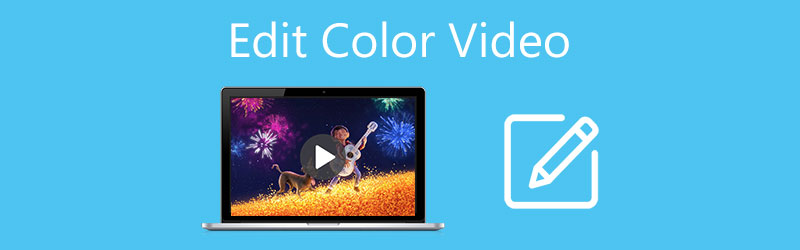
- LISTA DE GUÍAS
- Parte 1: La forma más fácil de colorear vídeos
- Parte 2: Cómo cambiar el color del vídeo en línea
- Parte 3: Cómo editar el color de vídeos en Mac con iMovie
- Parte 4: Cómo cambiar el color del vídeo en iPhone/Android
- Parte 5: Preguntas frecuentes sobre la edición de vídeos en color
Parte 1: La forma más fácil de colorear vídeos
No se puede negar que el software de edición de vídeo profesional puede cambiar el color del vídeo, pero la mayoría de ellos son caros y difíciles de dominar. Arkthinker Video Converter Ultimate, por otro lado, te permite hacerlo sin ninguna habilidad técnica. Además, puedes descargar y usar la aplicación para cambiar el color de los videos de forma gratuita durante la prueba gratuita.
- Edita el color en videos con un solo clic.
- Ilumina el vídeo fácilmente.
- Proteja la calidad del video mientras lo edita.
- Admite una amplia gama de formatos de video.
- Incluye funciones básicas y avanzadas.
Cómo cambiar el color del vídeo sin pérdida de calidad
abrir un vídeo
Descargue e instale la aplicación para cambiar el color del video y ejecútela cuando obtenga un video con colores deficientes. Es compatible con Windows y Mac. Cambiar a la Caja de herramientas ventana desde la parte superior de la cinta y elija Corrección de color. Haga clic en el Agregar , busque el vídeo de destino en el cuadro de diálogo de abrir archivo y ábralo.

Editar color de vídeo
Después de cargar, se le presentará la interfaz principal y verá el vídeo en la Original cristal. Hay cuatro opciones para ayudarte a corregir el color en el video, Contraste, Saturación, Brillo, y Matiz. Puede ajustar cada uno de ellos y obtener una vista previa del efecto en el Producción panel en tiempo real.

Exportar vídeo con corrección de color
Cuando consigas el efecto deseado, pasa a la Producción sección. Ingrese un nombre de archivo presionando el Bolígrafo , seleccione un formato adecuado de la lista desplegable y presione el botón Carpeta para configurar un directorio específico para guardar los colores y cambiar el video. Finalmente, haga clic en el Exportar Botón para confirmar los cambios.

Parte 2: Cómo cambiar el color del vídeo en línea
Las aplicaciones web de edición de vídeo son la forma más sencilla de cambiar el color de vídeos en línea, como Clideo, Kapwing y más. Eso sí, tienen algunas desventajas que debes conocer antes de subir tu vídeo. En primer lugar, su uso no es completamente gratuito. Tienes que eliminar marcas de agua con pago adicional. Además, requieren una buena conexión a Internet. Además, las aplicaciones web no pueden procesar vídeos de gran tamaño. Usamos Clideo como ejemplo para mostrarle el flujo de trabajo.
Visite el editor de video en línea en su navegador web, como https://clideo.com/video-color-correction.
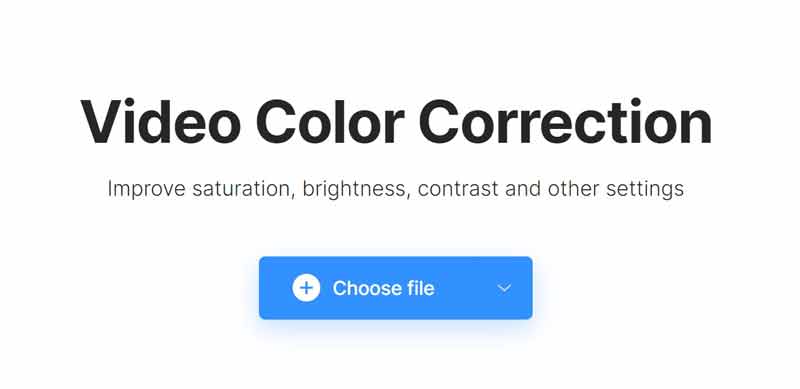
Haga clic en el Elija el archivo y sube el vídeo que deseas editar. Tarda un poco en terminar de cargarse.
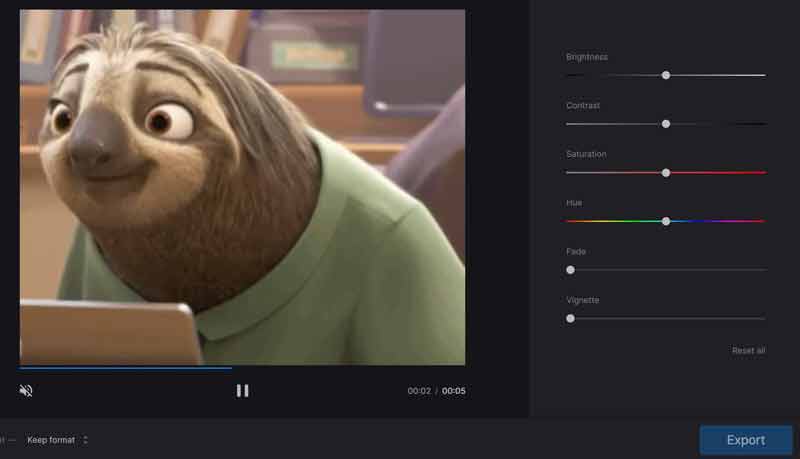
Luego obtendrás las opciones en el lado derecho, como Brillo, Contraste, Saturación, Matiz, y más. Ajústelos hasta obtener el color de video deseado.
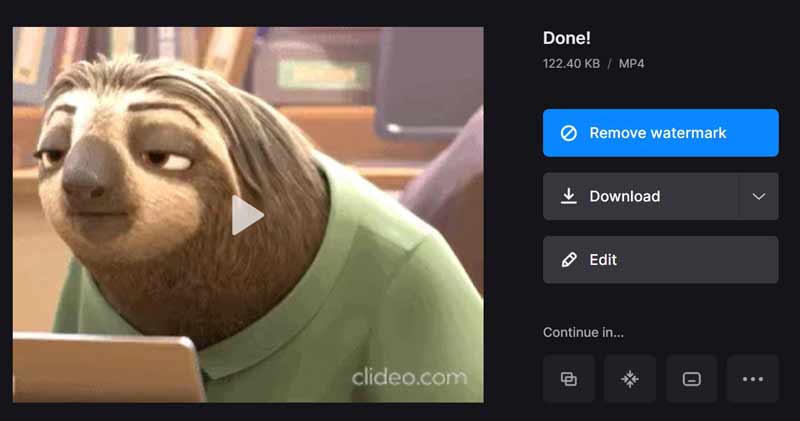
presione el Exportar y la aplicación cambiará el color del video en línea. Cuando el Hecho Aparece la página, haga clic en el Descargar para obtener el video con color corregido. Si desea eliminar la marca de agua, compre un plan.
Parte 3: Cómo editar el color de vídeos en Mac con iMovie
Si está utilizando una MacBook, el editor de video incorporado, iMovie, le permite editar y corregir colores sin software adicional. Aunque sólo ofrece las funciones estándar, es suficiente con retocar tus vídeos en la línea de tiempo.
Abra el editor de color de video preinstalado, vaya a Proyectos pestaña y haga clic en Crear nuevo. Luego haga clic en Importar medios para importar el vídeo que desea editar.
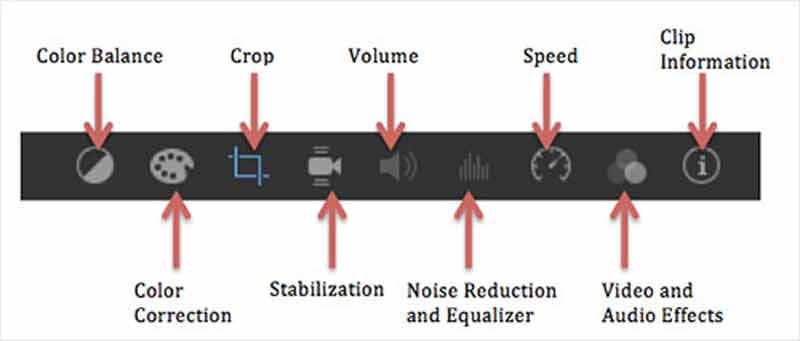
Hay una barra de herramientas encima del reproductor multimedia integrado. El segundo es el Corrección de color herramienta. Una vez que lo selecciones, verás tres controles deslizantes. El control deslizante izquierdo contiene cuatro botones para ajustar las sombras, el contraste, el brillo y las luces. El control deslizante del medio le permite cambiar la saturación y el control deslizante derecho se usa para ajustar la temperatura.
Cambie el color del vídeo hasta obtener el resultado deseado y haga clic en Aplicar botón para confirmarlo.
Por último, haga clic en el Compartir y guarde el vídeo en MP4 o MOV.
Parte 4: Cómo cambiar el color del vídeo en iPhone/Android
Cómo editar el color del vídeo en iPhone usando fotos
La aplicación Fotos incorporada es la aplicación más sencilla para cambiar el color de un vídeo en iPhone. Desde iOS 13, Apple ha introducido un editor de vídeo en la aplicación Fotos que incluye funciones de corrección de color.
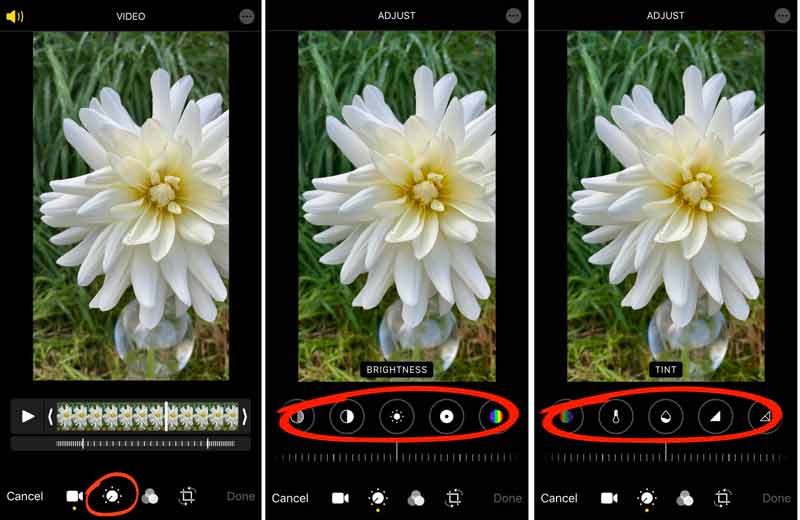
Ejecute la aplicación Fotos desde su pantalla de inicio, busque y abra el video de destino.
Toque en el Editar en la parte superior de la pantalla y elija el Ajustar opción en la parte inferior.
La primera herramienta en el lado izquierdo es Auto. Ajusta automáticamente los colores y el brillo del video si mueve el control deslizante. Para cambiar el contraste, el brillo, el tinte y más manualmente, deslice la barra de herramientas y verá cada una de las herramientas de ajuste.
A continuación, toque el Hecho Botón para confirmar los cambios.
Cómo cambiar el color del vídeo en Android
No existe una aplicación preinstalada para cambiar el color del video en un teléfono Android. Significa que debes instalar una aplicación de edición de color de vídeo de terceros, como A Color Story.
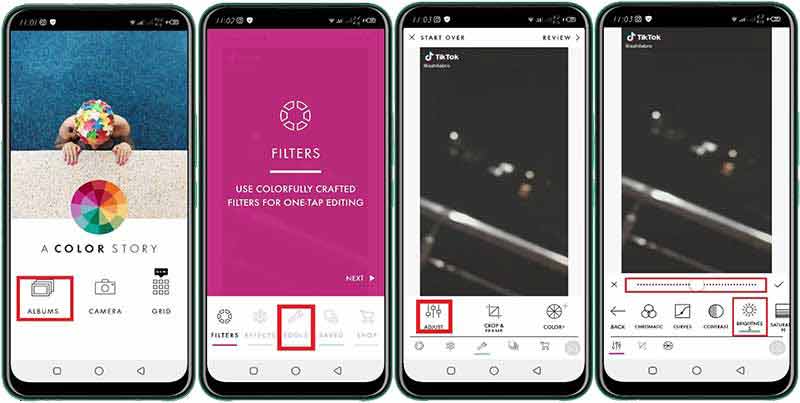
Inicie la aplicación de edición de color de video, toque ÁLBUMESy abra el vídeo de destino en su teléfono Android.
Elegir el Herramientas menú en la parte inferior y seleccione Ajustar.
Ahora verá todas las herramientas de corrección de color, como contraste, brillo y más. Ajústalos y cambia el color del video como desees.
Cuando haya terminado, toque el Aplicar icono al lado de la barra deslizante. Luego, el video editado en color se guardará en su Galería.
Parte 5: Preguntas frecuentes sobre la edición de vídeos en color
¿Cuál es la mejor aplicación para cambiar el color de un video en un teléfono Android?
Según nuestra investigación, aquí están las 5 mejores aplicaciones para corregir el color en vídeos en dispositivos Android:
1. Semilla instantánea
2.Adobe Premiere Rush
3. Una historia de color
4. Corte de abejas
5. Director de acción
¿Puedes clasificar videos de iPhone con color?
Sí, existen varias aplicaciones para realizar etalonaje de vídeo en iPhone. VideoGrade, por ejemplo, es una aplicación de gradación de color rápida y fácil de usar para iOS. Puede cambiar el aspecto de tus videos y mejorar el color del video.
¿Cómo cambiar el color de la pantalla del iPhone?
Abre el Ajustes aplicación, vaya a la Pantalla y brilloy mueva el control deslizante hacia la izquierda o hacia la derecha. Entonces se cambiará el brillo de la pantalla. También puedes encender Automático para ajustar el color de la pantalla según el entorno.
Conclusión
Esta guía le explicó cómo cambiar rápidamente el color de un video en línea, en una computadora de escritorio o en un dispositivo móvil. Es difícil controlar la luz al grabar vídeos. Afortunadamente, puedes corregir y cambiar el color con una herramienta adecuada en un dispositivo digital. Arkthinker Video Converter Ultimate, por ejemplo, es una forma sencilla de corregir el color del vídeo en PC y Mac. Si encuentra otros problemas con este tema, deje su mensaje debajo de esta publicación.
¿Qué opinas de esta publicación? Haga clic para calificar esta publicación.
Excelente
Clasificación: 4.8 / 5 (basado en 130 votos)
Artículos relativos
- Editar video
- Video Enhancer: cómo mejorar la calidad y resolución del video
- Cómo voltear un vídeo en iPhone, Android, Mac/PC y en línea
- Eliminar audio del vídeo: silenciar el vídeo en diferentes dispositivos
- Filtro de vídeo: cómo agregar y poner un filtro en un vídeo 2022
- Cambiar la resolución del vídeo: reducir o aumentar la resolución del vídeo
- Las 16 mejores aplicaciones de edición de vídeo en Windows/Mac/iPhone/Android
- Tutorial práctico para editar el color del vídeo sin pérdida de calidad
- Métodos prácticos para iluminar un vídeo en computadoras o dispositivos móviles
- Los 8 mejores programas de edición de vídeo gratuitos y de pago para Windows 11/10/8/7
- Los 8 mejores programas de edición de vídeo gratuitos y de pago para ordenadores/portátiles Mac



